Számos online fájlt gyakran vízjel kísér, amely a tulajdonjog vagy a származás megállapításának módszereként szolgál. Sok felhasználó megkérdezi, hogy mi az oka annak, hogy a vízjelet beépítik fájljaiba, mielőtt megosztanák azokat online. A cikkek olvasása létfontosságú a megértés bővítéséhez és tudásbázisának bővítéséhez. Ez a bejegyzés örömmel szolgál az Ön által keresett információkkal. Most pedig nézzük meg a sajátosságait vízjel logó.
1. rész: Mi az a vízjel a videón/fotón?
A vízjel egy vizuális ábrázolás, például egy szimbólum, név vagy minta, amely egy kép, dokumentum vagy hasonló elem tulajdonjogának bizonyítéka. A vízjeleket gyakran két formátumban jelenítik meg: vagy csempézett mintaként, amint az fent látható, vagy egy kép vagy videoklip jobb alsó sarkában helyezkednek el.
A vízjeleket széles körben elismerik, mint értékes eszközt a fényképek vagy videók sértetlenségének védelmére az online terjesztésük előtt. Munkánk biztonságának fokozása és a kéretlen hozzáférés vagy lopás kockázatának biztosítása érdekében további védelmi réteget kell bevezetnie. Bár a vízjel videóhoz vagy képhez való hozzáadásának jelentősége nem feltétlenül elsődleges szempont a lakosság számára, a szakemberek számára különösen fontos. További előny a digitális azonosítás beépítése, amely bizonyítja, hogy a szóban forgó tárgy az Ön eredeti műve, vagy Ön a jogos tulajdonosa.
Amikor fényképeket és filmeket ad el online, a vízjelek megakadályozhatják, hogy az egyének egy kattintással lemásolják a tartalmat. Ennek az az oka, hogy a vízjelek megakadályozzák a másolatok készítését. A vízjel elhelyezésének helye is nagyon fontos. Ez a döntés csökkenti annak valószínűségét, hogy valaki gyorsan törölje a vízjelet, és továbbra is használja a képet.
2. rész: Videóinak/fotóinak vízjellel való megjelölése
A vízjel videóba való beépítése általában a videószerkesztési szakaszban történik. Érdemes azonban megjegyezni, hogy csak korlátozott számú videószerkesztő szoftver képes hatékonyan alkalmazni a vízjeleket. Íme néhány gyakorlati módszer a feladat asztali számítógépen történő elvégzéséhez.
AVAide Video Converter kényelmes megoldást kínál a vízjelek hozzáadására. Ez a funkció lehetővé teszi a felhasználók számára, hogy zökkenőmentesen építsenek be logókat vagy szöveget médiatartalmaikba. Ezen kívül ez az eszköz lehetőséget kínál különféle speciális szerkesztések végrehajtására a fájlokon. Ezek a szerkesztések magukban foglalják a kivágást, egyesítést, vágást, színjavítást és egyéb funkciókat. Az eszköz számos funkciója ellenére minden felhasználó számára elérhető marad. Így hatékonyan tudja majd használni az eszközt. Használati utasításra van szüksége? Valójában tömör utasításokat adunk a vízjel gyors, egy percen belüli beillesztésére a videóba.

PROBALD KI INGYEN Windows 7 vagy újabb rendszerhez
 Biztonságos letöltés
Biztonságos letöltés
PROBALD KI INGYEN Mac OS X 10.12 vagy újabb rendszerhez
 Biztonságos letöltés
Biztonságos letöltés1. lépésvA szoftver kényelmesen letölthető Windows és Mac operációs rendszeren a letöltés gomb megnyomásával. A letöltés befejezése után folytassa az eszköz telepítésével.
2. lépésAz eszköz elérésekor folytassa a Eszköztár lehetőséget, és válassza ki Videó vízjel.
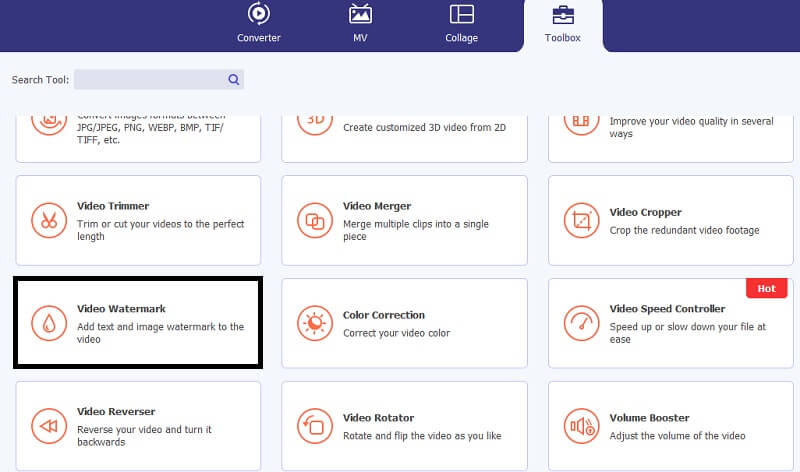
Megjelenik egy új ablak. Kérjük kattintson a + gombot ebben a részben a mappa eléréséhez. Keresse meg a kívánt fájlt, és kattintson a gombra Nyisd ki gombot a vízjel hozzáadásához.
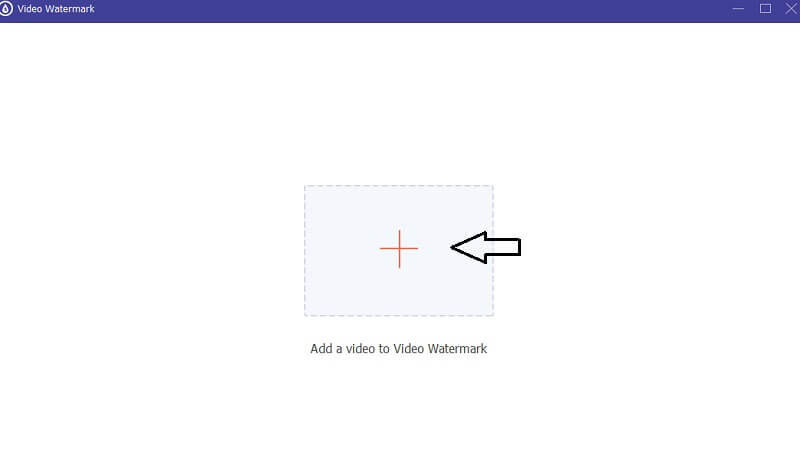
3. lépésKét lehetőség lesz: a Szöveg és Kép Vízjelek. Ennek a cikknek a célja, hogy egyértelmű magyarázatot adjon a két elérhető lehetőségre.
Szöveges vízjel:
Kattints a Szöveges vízjel a videó alatt.
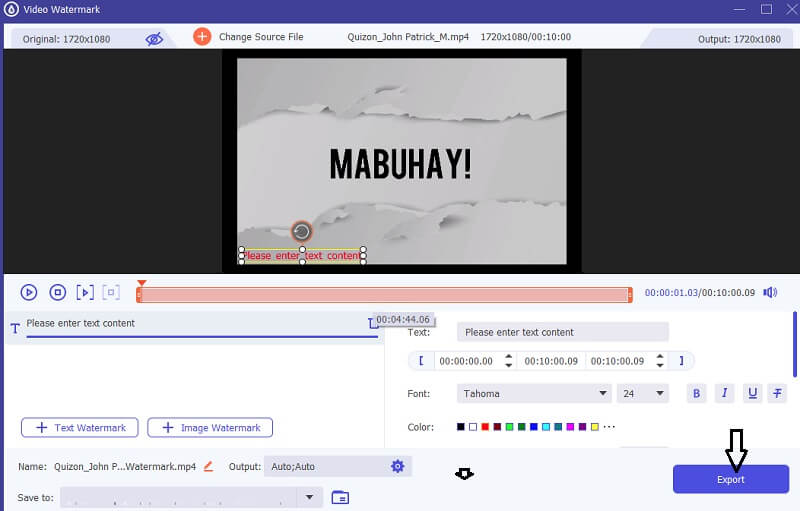
Miután a szövegmező megjelenik a képernyőn, beírhat bármilyen szót, amelyet vízjelként szeretne megjeleníteni. Ezt követően helyezze a vízjelet a kívánt helyre.
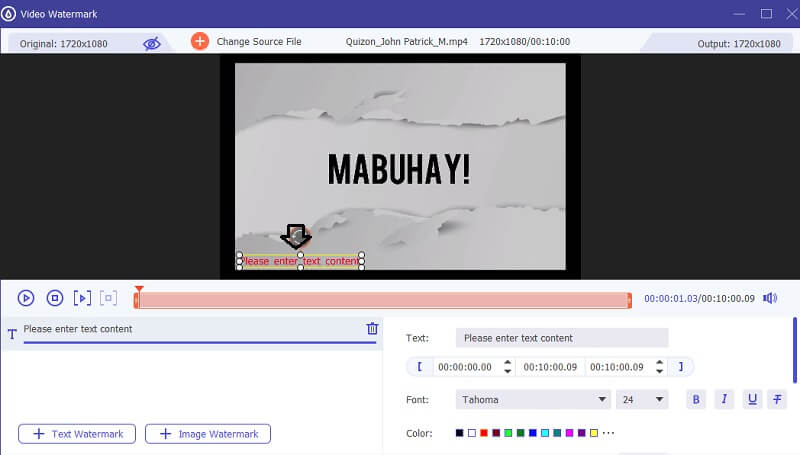
Kép vízjel:
Amikor kiválasztja a lehetőséget, megjelenik egy számítógépes mappa Kép vízjel választási lehetőség. Kérjük, keresse meg a logót, az üzleti márkát vagy a kívánt képet a mappában, és kattintson a gombra Nyisd ki gombot a beillesztéséhez.
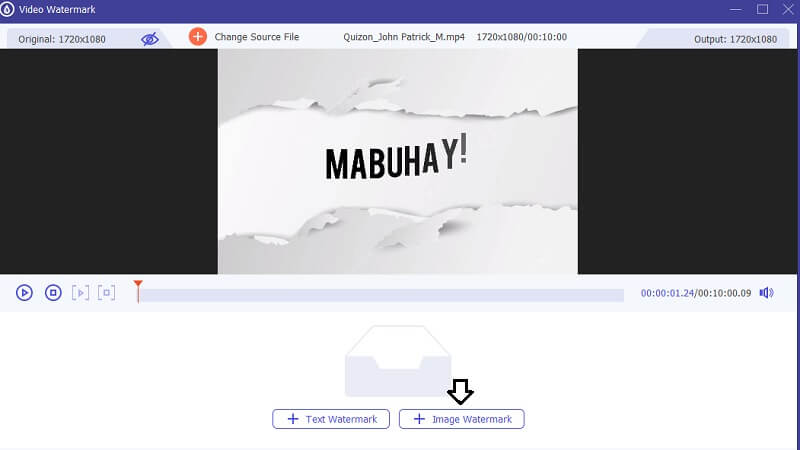
A kép beszúrása után ebben a részben elforgathatja és beállíthatja az átlátszatlanságát. A szöveg manipulálása során a fogd és vidd funkció használatával áthelyezhető. Egy további funkció azonban lehetővé teszi az átméretezést a képkeretek beállításával, valamint az átlátszatlanság és az elforgatás módosításával.
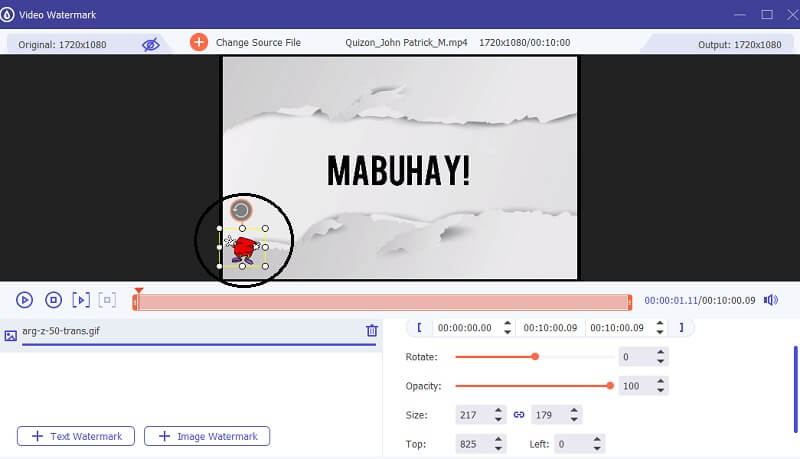
4. lépésA vízjel hozzáadása után kattintson a gombra Export gombot a videó kódolási eljárás elindításához.
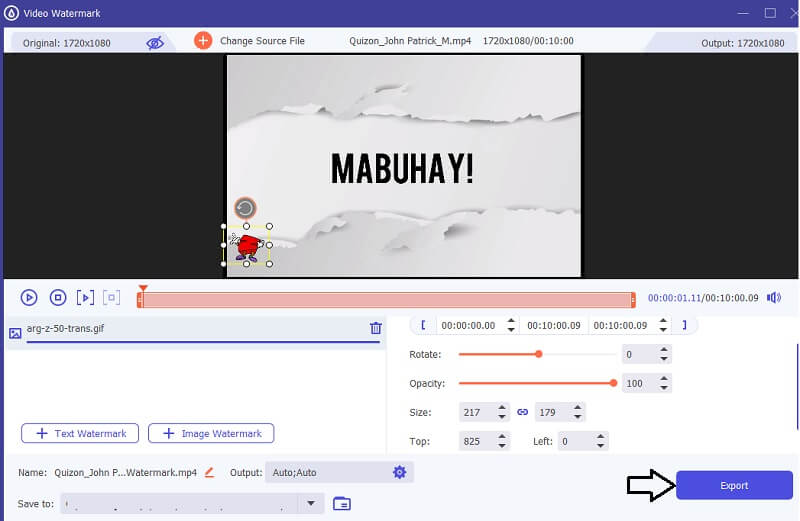
3. rész: Vízjel eltávolítása videóról/fényképről
Ha el szeretné távolítani a vízjelet a videóiról. Két módszer áll rendelkezésre a vízjel eltávolítására a videóból. Az első módszer az Eszköztárat, míg a második egy online eszközt használ. Azok az egyének, akik a klipekről való nyomok eltávolításának eljárásáról szeretnének információt kérni, olvassa el a következő útmutatót.
1. AVAide Video Converter
Amellett, hogy vízjeleket ad hozzá a videoklipekhez, az AVAide Video Converter hatékonyan eltávolítja a nem kívánt jeleket vagy tárgyakat a videóiról. Az Eszköztár rész használatával a felhasználók másodperceken belül hatékonyan hozzájuthatnak szerkesztett videójuk végső kimenetéhez. Az alábbiakban egy sor egyszerű lépést találhat, amelyeket követhet.
1. lépésMiután letöltötte az AVAide Video Convertert, lépjen a fő felületre, és keresse meg a Eszköztár szakasz.
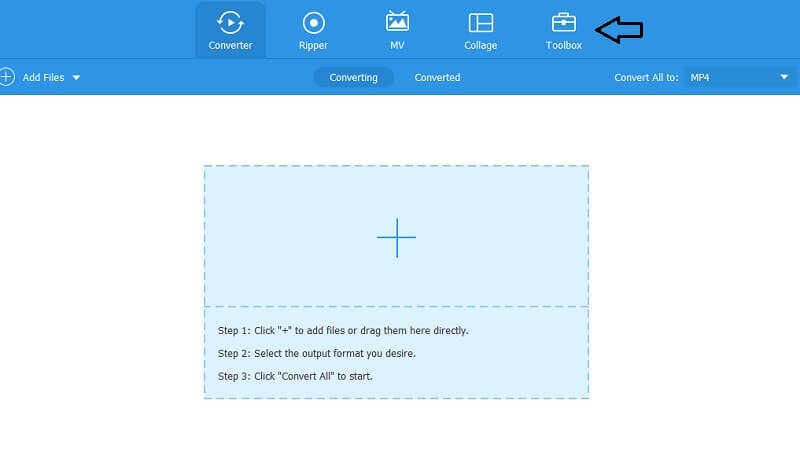
2. lépésKérjük, navigáljon a Eszköztár szakaszt, és keresse meg a Videó vízjel eltávolító. Ezt követően a videót a lehetőség kiválasztásával töltheti fel + gomb.
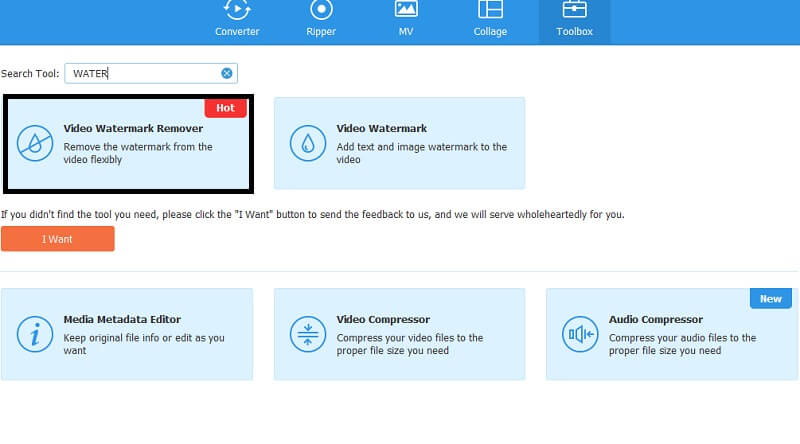
3. lépésA videó feltöltése után az összes vízjelet eltávolíthatja a lehetőség kiválasztásával Vízjel-eltávolító terület hozzáadása gomb. Ezt követően egy téglalap alakú forma jelenik meg. Kérjük, helyezze a gombot közvetlenül arra a területre, ahol a vízjel jelenleg található.
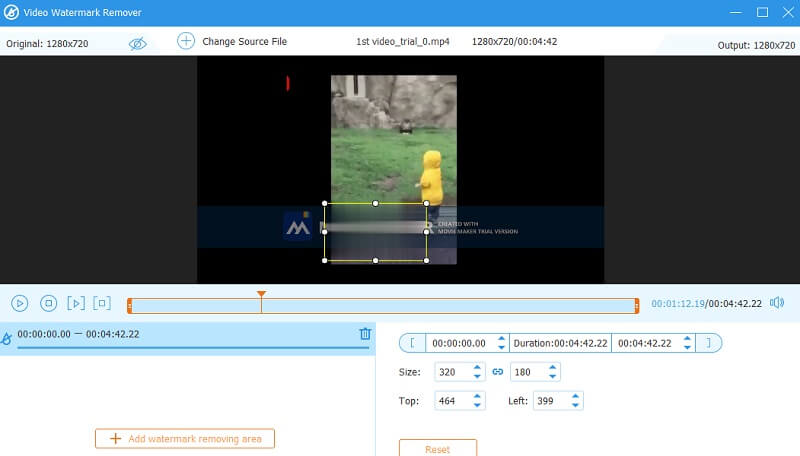
A felhasználóknak lehetőségük van a vízjeleltávolító méretének módosítására is a Méret akár felfelé, akár lefelé.
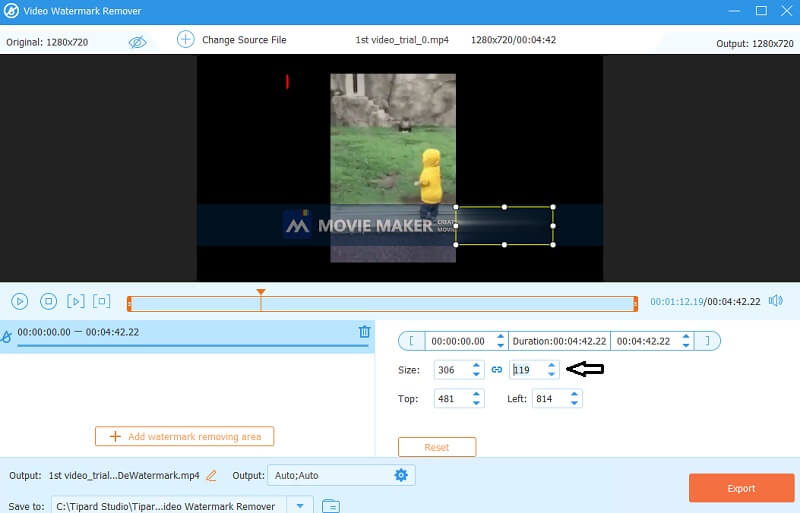
4. lépésA vízjel módosítása után kattintson a gombra Export gombot a végleges eredmények mentéséhez.
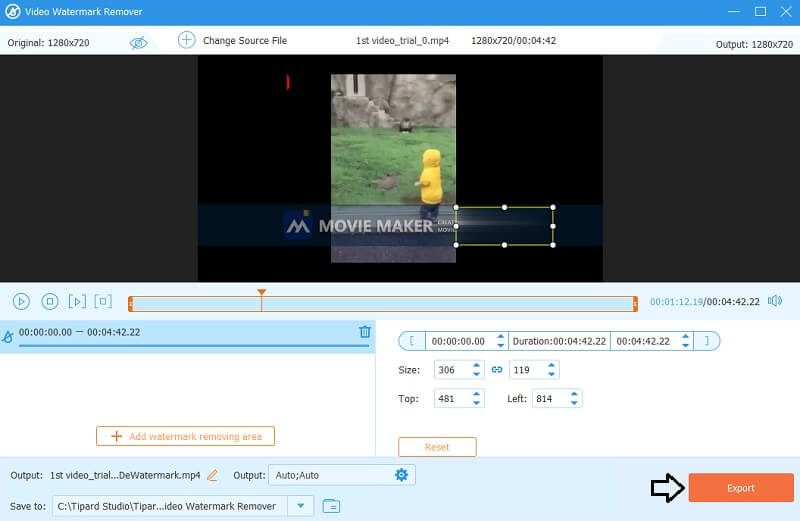
2. AVAide Watermark Remover
Ha számítógépe korlátozott tárolási kapacitással rendelkezik, és nem tud vízjel-eltávolító szoftvert telepíteni, fontolja meg egy online eszköz használatát alternatív megoldásként. AVAide vízjel eltávolító egy online alkalmazás, amelynek célja, hogy segítse a felhasználókat abban, hogy könnyedén eltávolítsák képeikről a nem kívánt nyomokat és tárgyakat. Ez az online eszköz hatékonyan képes feldolgozni a JPG, PNG vagy GIF formátumú fájlokat. Ez az online eszköz ideális azoknak, akik még nem ismerik a folyamatot, és szeretnék eltávolítani a vízjeleket a képeikről. A mesterséges intelligencia funkcióinak kihasználásához válassza ki azt a részt, amelyet el kíván távolítani, és a rendszer elvégzi a szükséges műveleteket. Az alábbiakban egy tömör útmutatót talál referenciaként.
1. lépésKérjük, lépjen az AVAide Watermark Remover kezdőlapjára. Ezután válassza ki a Válasszon egy fényképet gombot, és böngésszen a fájlok között. Innen töltheti fel a kívánt képet.
2. lépésA kép feltöltése után rákattinthat a Kefe gombot az eltávolítani kívánt vízjel kiválasztásához és kijelöléséhez. A feladat elvégzése után kattintson a gombra Távolítsa el gombot, és türelmesen várja meg, amíg a folyamat befejeződik.
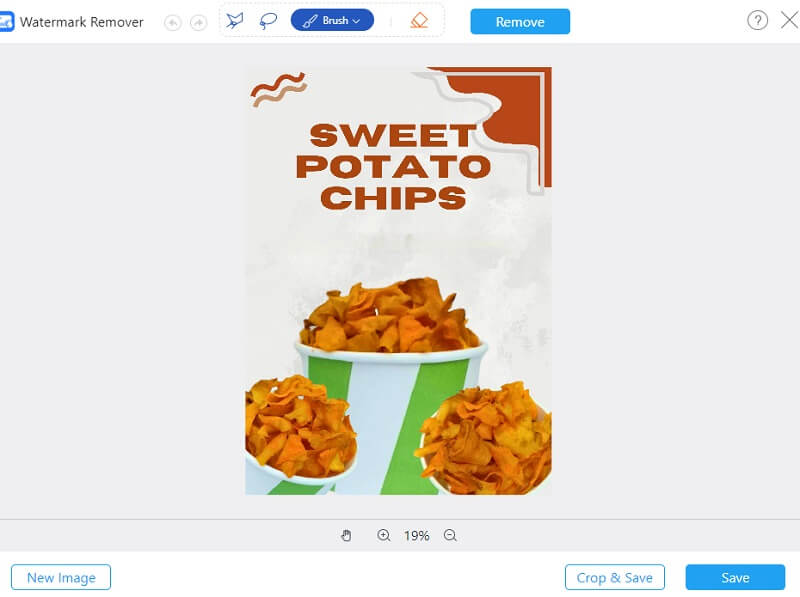
4. rész. GYIK a vízjelről a videón
Mi az a digitális képi vízjel?
A digitális vízjelezés folyamata magában foglalja egy digitális kód vagy kép beágyazását a multimédiás tartalomba, amely lehet látható vagy rejtett. A digitális vízjelet a szerzői jogok megsértésének észlelésére és nyomon követésére használják, mivel olyan kódot tartalmaz, amely lehetővé teszi a forrás nyomon követését. Ennek a biztonsági intézkedésnek az elsődleges célja a kalózkodás hatékony visszaszorítása és megakadályozása, miközben ellenőrzi a digitális média hitelességét és tulajdonjogát.
Hogyan lehet hatékonyan vízjelezni fotóit?
A vízjel hatékonyságának biztosítása érdekében tanácsos fenntartani az egyszerű és monokromatikus kialakítást. Kérjük, vegye figyelembe, hogy lehetőség szerint érdemes kis vízjelméretet fenntartani. Végül helyezze el a vízjelet a fénykép kerülete mentén.
Mi a célja a bélyegzőn lévő vízjelnek?
A vízjeleket biztonsági intézkedésként alkalmazzák a bélyegpapíron, hogy megakadályozzák a hamisítást.
Az előző tartalom elmagyarázza mi az a vízjel és hogyan készül. Ennek a megoldásnak a célja a szellemi tulajdonjogok védelme és a márka online láthatóságának növelése. Ha el szeretné távolítani a vízjelet, használhat különféle szoftvereket. Ezért továbbra is használhatók alternatív alkalmazásokhoz.
A teljes videó eszköztár, amely több mint 350 formátumot támogat a veszteségmentes minőségben történő konvertáláshoz.




